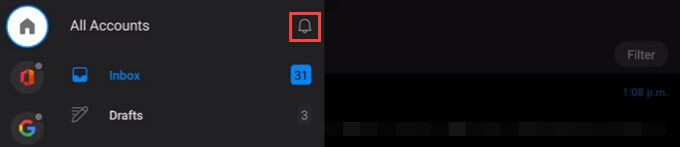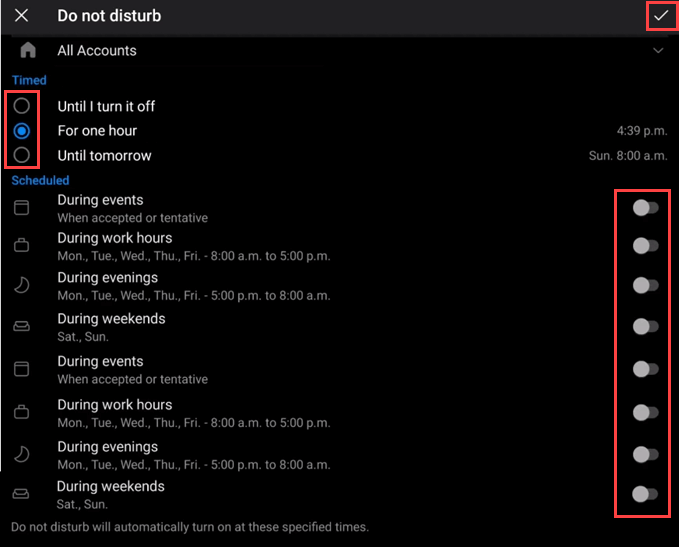چشم انداز برای مدت طولانی ضربان قلب تجارت بوده است. اکنون ، این نیز به زندگی شخصی ما منتقل شده است. دلیلش این است که کار از خانه منفجر شده است؟ آیا به این دلیل است که می فهمیم زندگی ما تجارت ماست؟ به هر دلیلی که باشد ، همه ما در دستگاه های اندروید و iOS به نکات و ترفندهایی در مورد نحوه کار کردن Outlook برای ما بهترین نیاز داریم.
بهترین و بزرگترین لیست نکات مربوط به برنامه تلفن همراه Outlook را گردآوری کرده ایم. به جز مواردی که ذکر شد ، این نکات در مورد دستگاههای iOS و Android کاربرد دارد.
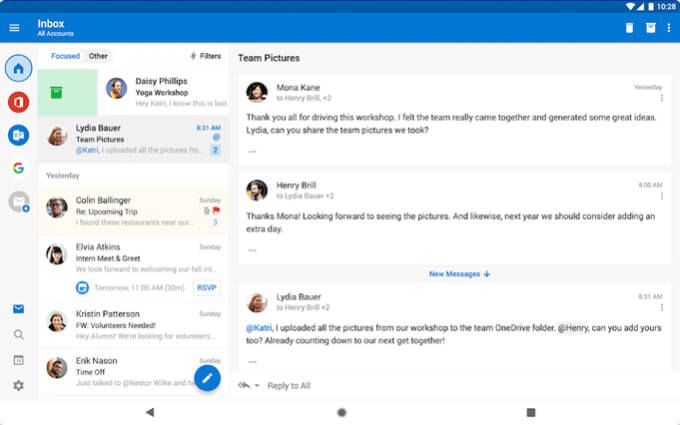
1 یافتن پرونده ها ، جزئیات سفر ، مخاطبین و موارد دیگر
با قدرت نمودار مایکروسافت ، با انتخاب ذره بین جستجوبلافاصله بیشترین بار شما را بارگیری می کند اسناد اخیر ، مخاطبین مورد علاقه ، برنامه های سفر و حتی ردیابی تحویل بسته ها. بسیاری از معیارهای جستجو مورد استفاده توسط Outlook دسک تاپ در برنامه تلفن Outlook نیز کار می کنند.
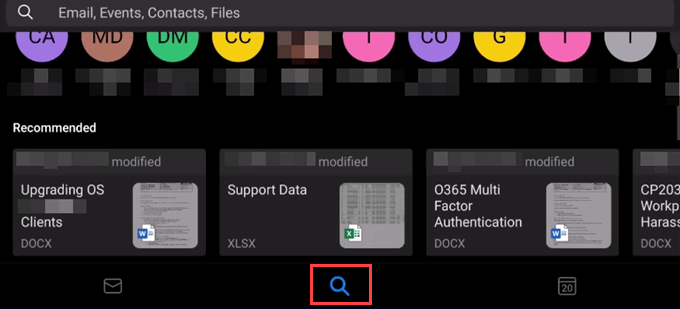
2. فیلتر کردن ایمیل ها در برنامه Outlook
مردم دوست دارند ایمیل ها را نگه دارند ، حتی اگر بدانند که دیگر هرگز از آنها استفاده نخواهند کرد. مشکلی نیست ، زیرا می توانید آنها را فیلتر کنید.

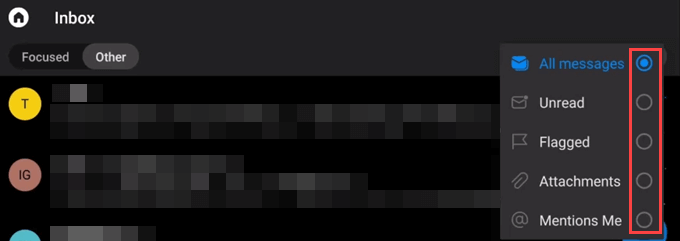
3. همگام سازی مخاطبین تلفنی با برنامه Outlook
به طور پیش فرض ، مخاطبین تلفنی شما با برنامه Outlook همگام سازی نمی شوند.
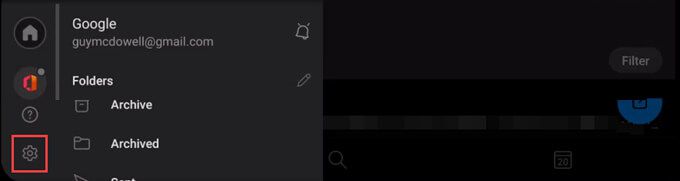
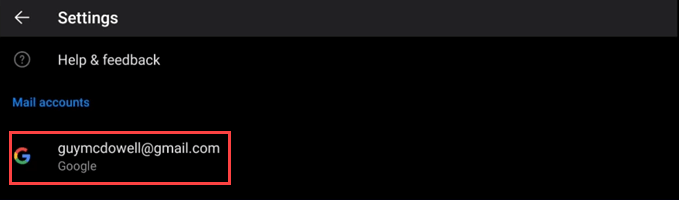
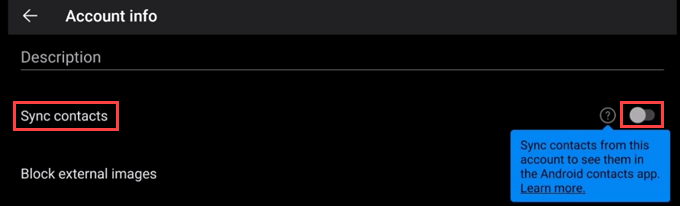
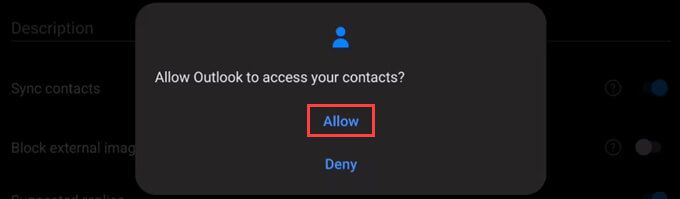
اگر همگام سازی هرگز م workثر نبود ، به تنظیماتبرگردید ، به پایین بروید و بازنشانی حسابرا انتخاب کنید.
In_content_1 all: [300x250] / dfp: [640x360]->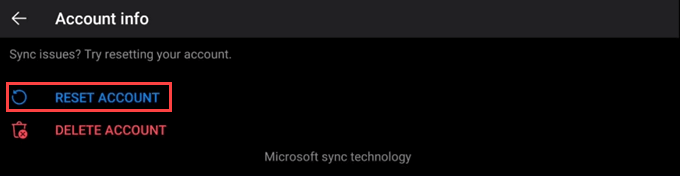
4 مدیریت اعلان ها از طریق حساب
با استفاده از برنامه تلفن Outlook خود بیش از یک حساب دارید؟ می توانید اعلان ها را از هر یک کنترل کنید.
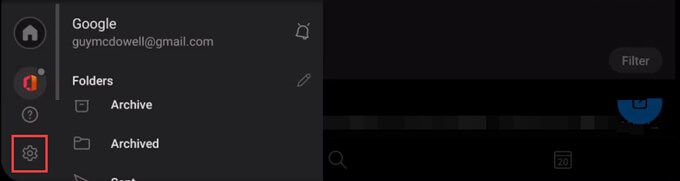
 اعلان ها، صدای ایمیل جدیدیا صدای ایمیل ارسالیرا انتخاب کنید و تغییرات مورد نظر خود را انجام دهید.
اعلان ها، صدای ایمیل جدیدیا صدای ایمیل ارسالیرا انتخاب کنید و تغییرات مورد نظر خود را انجام دهید.
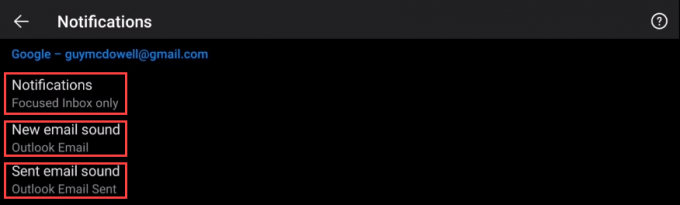
5 گوش دادن به ایمیل ها در برنامه Outlook
عالی برای چند نفره ، پخش ایمیل های منویژگی قدرتمند Outlook است. از قابلیت هوش مصنوعی کورتانا (AI) برای انجام کارهایی بیشتر از فقط خواندن ایمیل استفاده می کند.
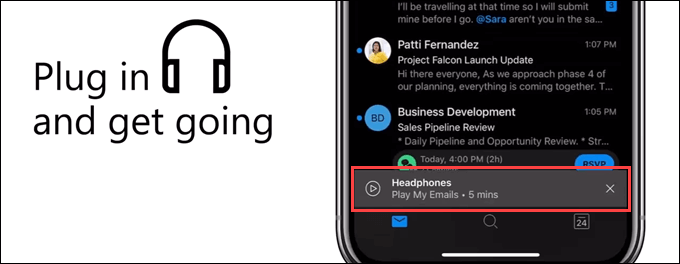
کورتانا Outlook را بررسی می کند و به شما در مورد تغییر یا درگیری ملاقات اطلاع دهید. اگر ایمیل طولانی یا کوتاه باشد و مدت زمان خواندن ایمیل ، می تواند جزئیات ایمیل را ارائه دهد ، مانند اینکه چه کسی ایمیل را دریافت کرده است.
ایمیل های من را بازی کنید برای iOS در کانادا ، ایالات متحده ، انگلستان ، استرالیا و هند موجود است. برای Android ، فقط در ایالات متحده موجود است. انتظار داشته باشید که سرانجام به سراغ شما بیاید.
6. صندوق ورودی متمرکز را خاموش یا روشن کنید
صندوق ورودی متمرکز چیزی است که شما آن را دوست دارید یا از آن متنفرید. به نظر می رسد هیچ چیز در این میان وجود ندارد.

7 سازماندهی با موضوع را خاموش یا روشن کنید
درست مانند صندوق ورودی متمرکز ، سازماندهی ایمیل ها با موضوع مکالمه موضوعی تفرقه انگیز است.

8. تنظیم یا تغییر گزینه های کش رفتن
فقط با یک انگشت ، می توانید به یک ایمیل بگویید که کجا بروید. اولین باری که یک ایمیل را با انگشت می کشید ، Outlook شما را در گزینه های شما گام می گذارد. اگر نظر خود را تغییر دادید ، می توانید تند کشیدن خود را نیز تغییر دهید.

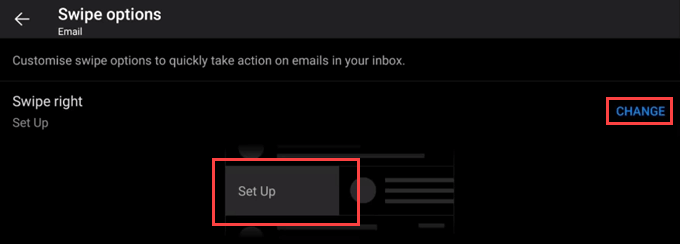
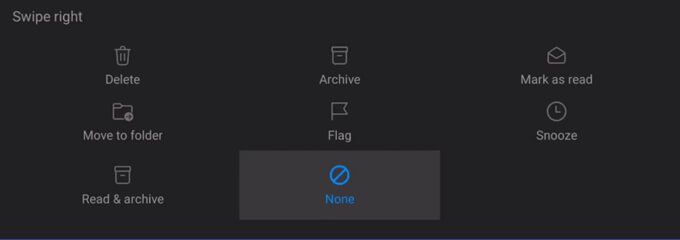


9. مرتب سازی مخاطب بر اساس نام یا نام خانوادگی

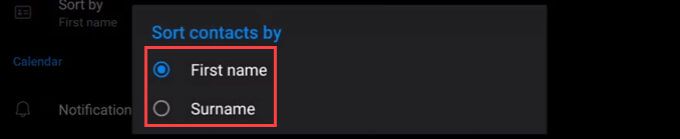
10 تنظیم پاسخ خودکار



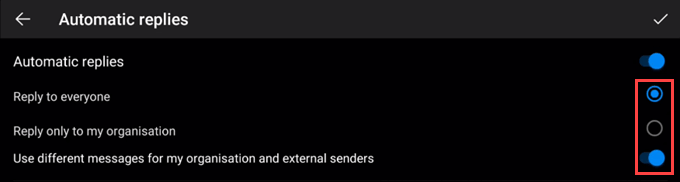
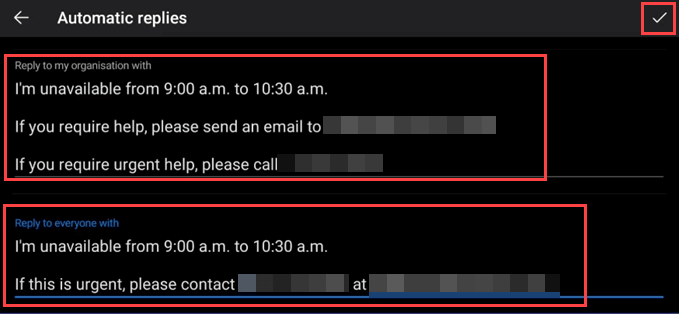

11 پوشه های دلخواه را سفارشی کنید
پوشه های زیادی دارید؟ می توانید موارد دلخواه خود را طوری تنظیم کنید که اولین پوشه هایی باشند که مشاهده می کنید.
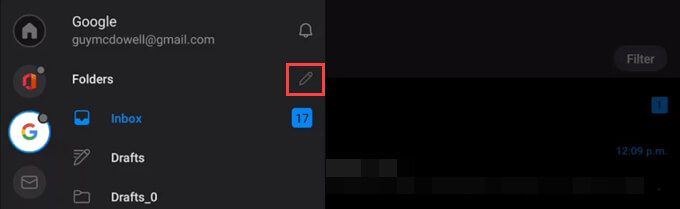
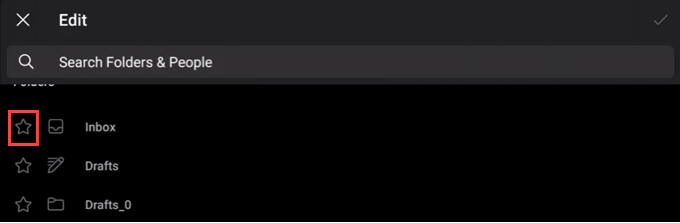
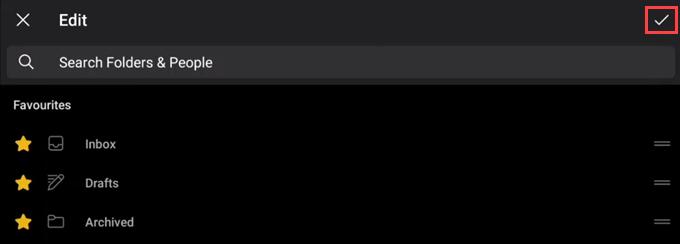
اکنون پوشه های مورد علاقه شما در بالای لیست قرار دارند.
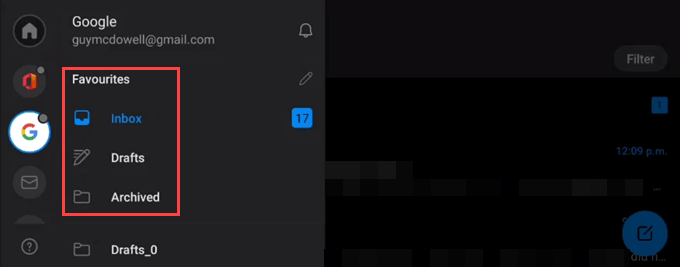
12. تغییر برنامه Outlook به طرح زمینه تاریک یا روشن

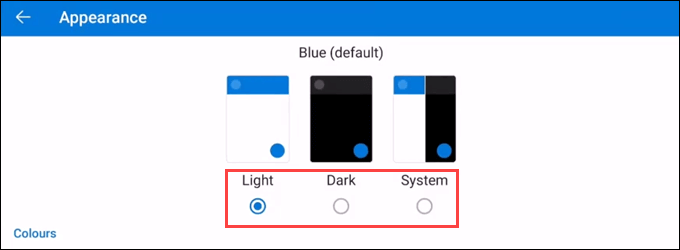
13. افزودن تقویم های سرگرم کننده دیگر به برنامه Outlook
احتمالاً می دانید که می توانید تقویم های سایر افراد را به تقویم خود اضافه کنید را داشته باشید ، اما آیا می دانید که می توانید برنامه های ورزشی ، تلویزیونی و سایر برنامه ها را اضافه کنید 'calendars؟

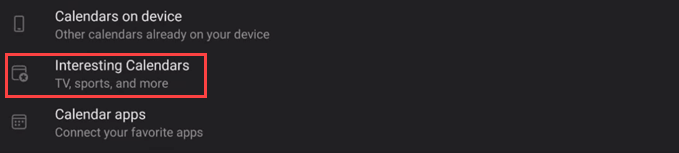
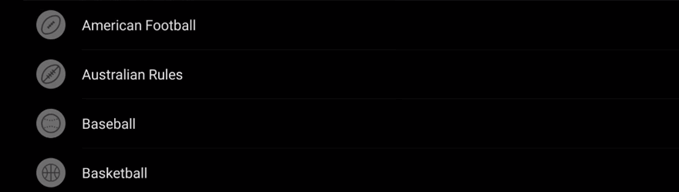
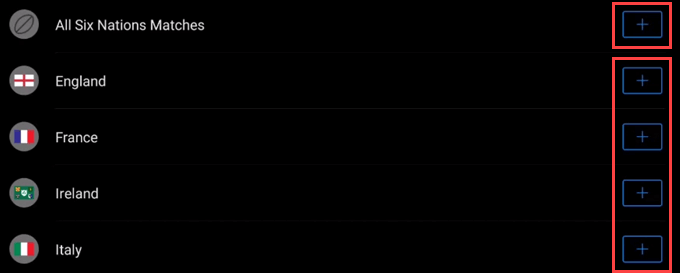
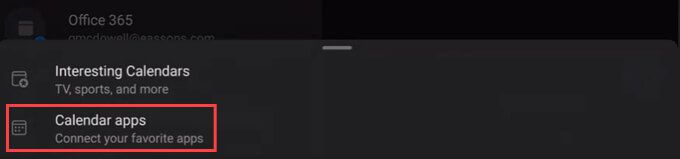
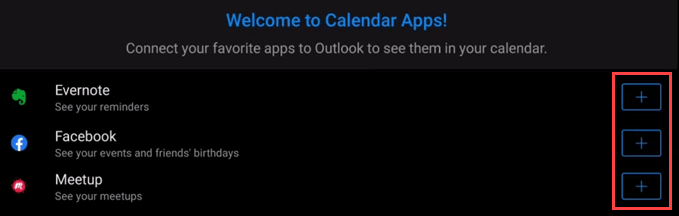
14. از برنامه های افزودنی سایر سرویس ها در برنامه Outlook استفاده کنید
ادغام بخشی از محبوبیت Outlook است. می توانید از افزودنی های سرویس های معروف مانند GoToMeeting ، Box ، شل برای چشم انداز ، ترلو و موارد دیگر استفاده کنید.
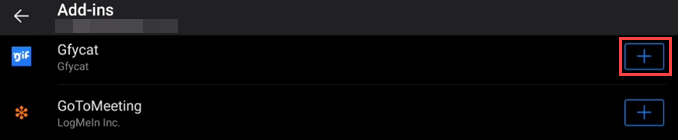
15. تغییر تقویم در برنامه Outlook
تقویم به صورت پیش فرض در نمای ماه قرار دارد. این اطلاعات زیادی است که روی یک صفحه کوچک بسته بندی شده اند. شما می توانید آن را تغییر دهید. این فقط در حالت عمودی کار می کند.
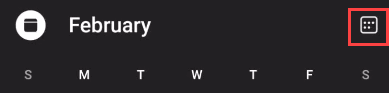
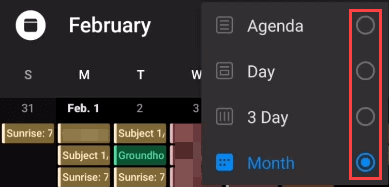
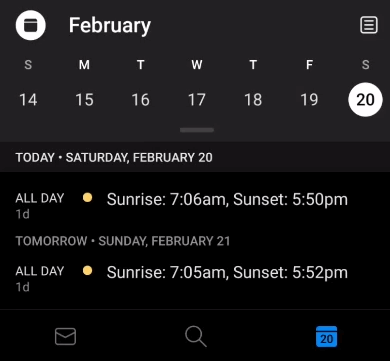
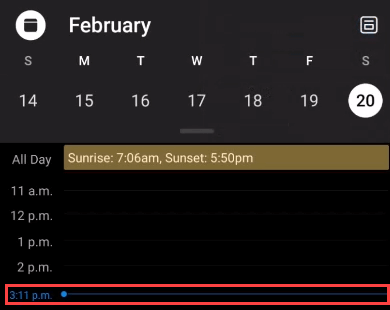
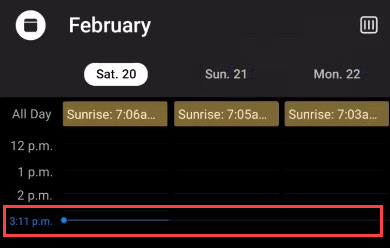
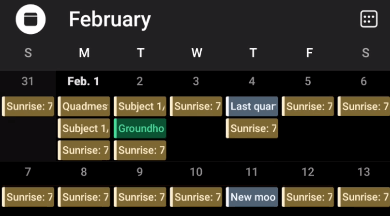
16. تنظیم "مزاحم نشوید" در برنامه Outlook
چشم انداز در مورد انجام کارها است. با این وجود می تواند باعث حواس پرتی شود ، بنابراین بیاموزید که چگونه از ویژگی های مزاحم نشوید آن استفاده کنید.